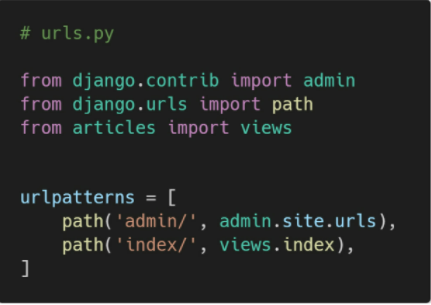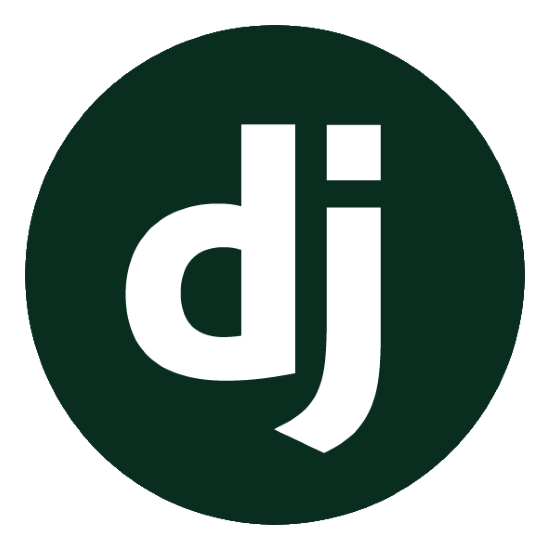Django Intro
Django 실행
- 가상환경 생성 및 활성화
- Django 설치
- 프로젝트 생성
- 서버 켜서 로켓 확인하기
- 앱 생성
- 앱 등록
Django 시작하기
- Django 설치 전 가상환경 생성 및 활성화
- Django 설치 (현재 3.2가 LTS)
- LTS는 Long Term Support(장기 지원 버전)
- 일반적인 경우보다 장기간에 걸쳐 지원하도록 고안된 소프트웨어 버전
- 컴퓨터 소프트웨어의 제품 수명주기 관리 정책
- 배포자는 LTS 확정을 통해 장기적이고 안정적인 지원을 보장함
pip install django==3.2.12- 프로젝트 생성
- django-admin startproject \<프로젝트명> .
$ django-admin startproject firstpjt .- 프로젝트 이름에는 Python이나 Django에서 사용중인 키워드를 피해야한다. '-'(하이픈)도 사용할 수 없다.
- ex) Django, text, class, django-test 등
- Django 서버 시작하기(활성화)
$ python manage.py runserver프로젝트 구조
-
__init__.py
- Python에게 이 디렉토리를 하나의 패키지로 다루도록 지시
-
asgi.py
- Asynchronous Server Gateway Interface
- Django 애플리케이션이 비동기식 웹 서버와 연결 및 소통되는 것을 도움
-
settings.py
- 애플리케이션의 모든 설정을 포함
-
urls.py
- 사이트의 url과 적절한 views의 연결을 지정
-
wsgi.py
- Web Server Gateway Interface
- Django 애플리케이션이 웹서버와 연결 및 소통하는 것을 도움
-
manage.py
- Django 프로젝트와 다양한 방법으로 상호작용하는 커맨드라인 유틸리티
python manage.py <command> [options]
Application 생성
- 일반적으로 Application명은 복수형으로 하는 것을 권장
python manage.py startapp articles- admin.py
- 관리자용 페이지를 설정하는 곳
- apps.py
- 앱의 정보가 작성된 곳
- models.py
- 앱에서 사용하는 Model을 정의하는 곳
- tests.py
- 프로젝트의 테스트 코드를 작성하는 곳
- views.py
- view 함수들이 정의 되는 곳
Project & Application
- Project
- project는 Application의 집합
- 프로젝트에는 여러 앱이 포함될 수 있음
- Application
- 앱은 실제 요청을 처리하고 페이지를 보여주고 하는 등의 역할을 담당
- 하나의 프로젝트는 여러 앱을 가짐
- 일반적으로 앱은 하나의 역할 및 기능 단위로 작성함
앱 등록
-
프로젝트에서 앱을 사용하기 위해서는 반드시 INSTALLED_APPS 리스트에 추가해야함
-
INSTALLED_APPS
- Django installation에 활성화 된 모든 앱을 지정하는 문자열 목록
-
앱 생성시 주의 사항
- 반드시 생성 후 등록
- INSTALLED_APPS에 먼저 작성하고 생성하려면 앱이 생성되지 않음
-
해당 순서를 지키지 않아도 과정에 문제가 없지만, 추후 advanced한 내용을 대비하기 위해 지키는 것을 권장
요청과 응답
URLs
- HTTP 요청(request)을 알맞은 view로 저장